.single.post-author, Συγγραφέας: Κωνσταντίνος Τσουκαλάς , Τελευταία ενημέρωση: 19 Φεβρουαρίου 2024
Εάν θέλετε να κάνετε κοινή χρήση των αρχείων υπολογιστή των Windows 11 με άλλους υπολογιστές και χρήστες στο τοπικό σας δίκτυο, τότε αυτός ο οδηγός θα σας δείξει πώς να το κάνετε.
Η κοινή χρήση αρχείων δικτύου επιτρέπει σε πολλούς χρήστες να έχουν πρόσβαση στα ίδια αρχεία και φακέλους από διαφορετικές συσκευές και τοποθεσίες με ασφάλεια και ταχύτητα. Αυτό διασφαλίζει ότι όλα τα μέλη μιας ομάδας έχουν πρόσβαση στα ίδια δεδομένα ανά πάσα στιγμή χωρίς πρόσθετη ταλαιπωρία, γεγονός που διευκολύνει τη συνεργασία και την εργασία.
Επιπλέον, η κοινή χρήση αρχείων απλοποιεί τη διαχείριση και τη δημιουργία αντιγράφων ασφαλείας δεδομένων, επειδή αυτές οι λειτουργίες μπορούν να εκτελούνται σε κεντρική τοποθεσία, μειώνοντας χρόνο και κόστος. Συνολικά, η κοινή χρήση αρχείων δικτύου είναι ένα απαραίτητο εργαλείο τόσο για οργανισμούς όσο και για μεμονωμένους χρήστες και σε αυτόν τον περιεκτικό οδηγό, θα σας δείξουμε πώς να μοιράζεστε αρχεία με άλλους στα Windows 11 εύκολα και με ασφάλεια.*
* Σημειώσεις:
1. Οι οδηγίες σε αυτόν τον οδηγό ισχύουν και για τα Windows 10.
2. Εάν θέλετε να κάνετε κοινή χρήση μόνο ενός συγκεκριμένου αρχείου (και όχι ενός φακέλου) με μια κοντινή συσκευή μέσω Bluetooth ή Wi-Fi, ανατρέξτε στο μέρος-6 αυτού του οδηγού.
Πώς να μοιράζεστε φακέλους και αρχεία με ασφάλεια στα Windows. 11?
1. Προετοιμάστε υπολογιστές για κοινή χρήση αρχείων.
2. Ενεργοποιήστε την Ανακάλυψη δικτύου και την κοινή χρήση αρχείων.
3. Κοινή χρήση φακέλου χρησιμοποιώντας την Εξερεύνηση των Windows.
4. Συνδεθείτε στον Κοινόχρηστο φάκελο.
5. Διακοπή κοινής χρήσης φακέλου.
6. Κοινή χρήση σε κοντινή απόσταση.
Μέρος 1. Προετοιμάστε υπολογιστές για κοινή χρήση αρχείων.
Πριν ξεκινήσετε την κοινή χρήση αρχείων μεταξύ των υπολογιστών σας στα Windows 11, υπάρχουν μερικά πράγματα που πρέπει να γνωρίζετε και να κάνετε:
1. Η κοινή χρήση αρχείων δικτύου λειτουργεί μόνο για συσκευές που επικοινωνούν μεταξύ τους μέσω δικτύου. Επομένως, εάν θέλετε να μοιράζεστε αρχεία με άλλους χρήστες στο τοπικό σας δίκτυο, βεβαιωθείτε ότι οι υπολογιστές τους είναι συνδεδεμένοι στο ίδιο δίκτυο με τον υπολογιστή σας.
2. Στα Windows, το Η κοινή χρήση αρχείων δικτύου λειτουργεί μόνο εάν οι υπολογιστές ανήκουν στην ίδια ομάδα εργασίας. Επομένως, προτού προχωρήσετε περαιτέρω, βεβαιωθείτε ότι όλοι οι υπολογιστές με τους οποίους θέλετε να μοιραστείτε τα αρχεία σας έχουν το ίδιο όνομα ομάδας εργασίας με τον υπολογιστή σας.
Για να προβάλετε ή να αλλάξετε το όνομα της ομάδας εργασίας:
1. Πληκτρολογήστε ομάδα εργασίας στην αναζήτηση και, στη συνέχεια, κάντε κλικ στην επιλογή Αλλαγή ονόματος ομάδας εργασίας.
2. Τώρα παρατηρήστε το όνομα ομάδας εργασίας και εάν είναι διαφορετικό σε έναν υπολογιστή, κάντε κλικ στην επιλογή Αλλαγή για να ορίσετε το σωστό όνομα.
3. Εάν χρησιμοποιείτε λογαριασμό Microsoft για να συνδεθείτε στο Windows 11 υπολογιστή σας και έχετε ρυθμίσει λειτουργίες όπως PIN, αναγνώριση προσώπου ή σύνδεση χωρίς κωδικό πρόσβασης, η κοινή χρήση των αρχείων σας με άλλους μπορεί να είναι λίγο δύσκολη. Για να αποφύγετε τυχόν προβλήματα και για να κάνετε τη ζωή σας πιο εύκολη, είναι καλή ιδέα να δημιουργήσετε τουλάχιστον έναν νέο τοπικό λογαριασμό και να τον χρησιμοποιήσετε όταν ορίζετε τα δικαιώματα κοινής χρήσης αρχείων. (Για να δημιουργήσετε έναν νέο τοπικό λογαριασμό στα Windows 10/11, διαβάστε αυτές τις οδηγίες).
Μέρος 2. Πώς να ενεργοποιήσετε την κοινή χρήση αρχείων δικτύου στα Windows 11.
Βήμα 1. Ενεργοποιήστε το Network Discovery & File Sharing στις ρυθμίσεις των Windows.
Η ενεργοποίηση του Network Discovery and File Sharing επιτρέπει στις συσκευές στο ίδιο δίκτυο να”βρίσκουν”η μία την άλλη, να επικοινωνούν και να μοιράζονται αρχεία και πόρους με καθεμία άλλα. Έτσι, το πρώτο βήμα που πρέπει να κάνετε για να μπορέσετε να κάνετε κοινή χρήση αρχείων στο δίκτυό σας είναι να ενεργοποιήσετε τις λειτουργίες Ανακάλυψης Δικτύου και Κοινή χρήση αρχείων στον υπολογιστή στον οποίο θέλετε να μοιραστείτε αρχεία.
1.. Κάντε δεξί κλικ στο μενού Έναρξη και ανοίξτε τις Ρυθμίσεις.
2. Στη συνέχεια, μεταβείτε στην ενότητα Δίκτυο και διαδίκτυο στα αριστερά και κάντε κλικ στο κουμπί στις Σύνθετες ρυθμίσεις δικτύου στα δεξιά.
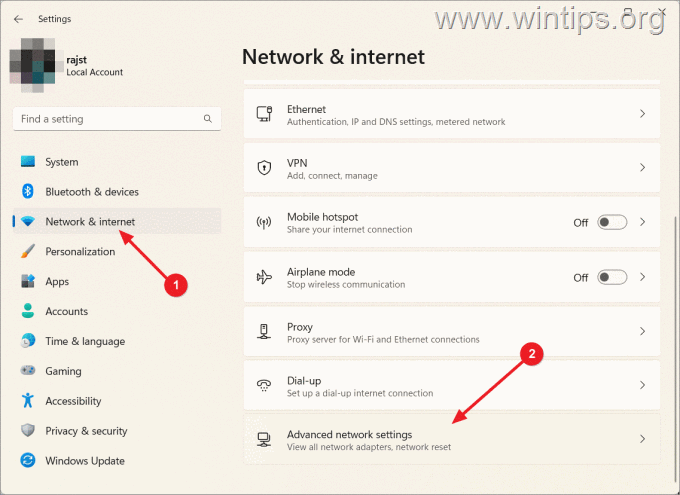
3. Τώρα, κάντε κλικ στις Σύνθετες ρυθμίσεις κοινής χρήσης στην περιοχή Περισσότερες ρυθμίσεις.
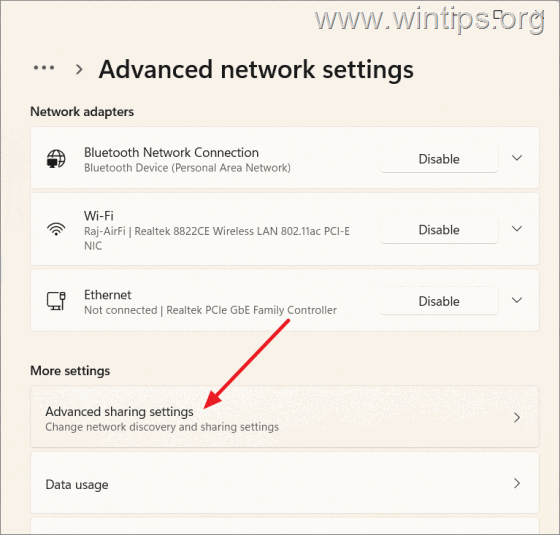
4. Επεκτείνετε το τρέχον προφίλ δικτύου σας (Δημόσιο ή Ιδιωτικό) και βεβαιωθείτε ότι η Ανακάλυψη δικτύου και το Αρχείο και η κοινή χρήση εκτυπωτή είναι ενεργοποιημένη.
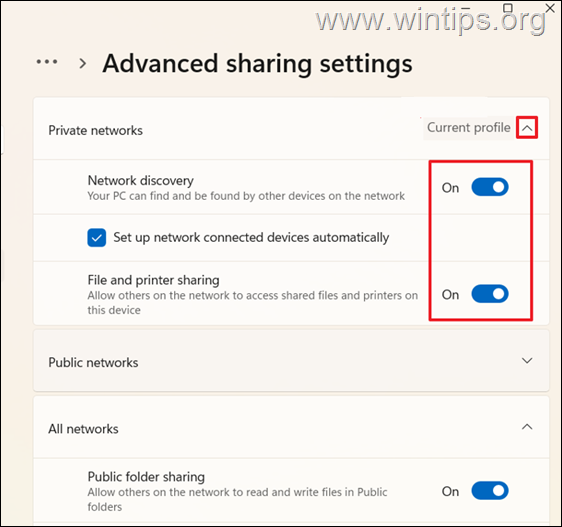
Βήμα 2. Ενεργοποιήστε ή απενεργοποιήστε την κοινή χρήση με προστασία με κωδικό πρόσβασης.
Από προεπιλογή, τα Windows 11 προστατεύουν τα κοινόχρηστα αρχεία σας με κωδικό πρόσβασης, πράγμα που σημαίνει ότι χρειάζεστε τα διαπιστευτήρια σύνδεσης ενός χρήστη στον υπολογιστή που μοιράζεται τα αρχεία για πρόσβαση σε αυτά.
Για να προβάλετε την τρέχουσα ρύθμιση”Κοινή χρήση με προστασία με κωδικό πρόσβασης”, μεταβείτε στο: Ρυθμίσεις > Δίκτυο και διαδίκτυο > Σύνθετες ρυθμίσεις δικτύου > Σύνθετες ρυθμίσεις κοινής χρήσης > Όλα τα δίκτυα.
Αν. δεν θέλετε οι άλλοι να εισάγουν όνομα χρήστη και κωδικό πρόσβασης για να”δουν”τα κοινόχρηστα αρχεία, προχωρήστε και απενεργοποιήστε την Κοινοποίηση με προστασία με κωδικό πρόσβασης στην ενότητα Όλα τα δίκτυα ενότητα.*
* ΣΗΜΑΝΤΙΚΟ: Δεν συνιστάται η απενεργοποίηση της προστασίας με κωδικό πρόσβασης, καθώς αυτό θα εκθέσει τα κοινόχρηστα αρχεία σας σε κινδύνους ασφαλείας, επειδή οποιοσδήποτε υπολογιστής ή χρήστης στο δίκτυό σας θα έχει πρόσβαση σε αυτά.
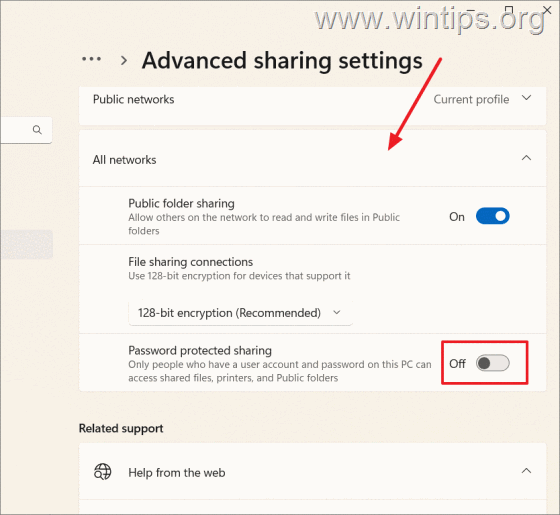
Βήμα 3. Ενεργοποιήστε τις δυνατότητες SMB (Προαιρετικά)*
Εάν χρειάζεται να κάνετε κοινή χρήση αρχείων με άλλους υπολογιστές με παλαιότερες εκδόσεις των Windows (π.χ. Windows 8/8.1, Windows 7 ή Windows XP), πρέπει να ενεργοποιήσετε τη λειτουργία Υποστήριξη κοινής χρήσης αρχείων SMB .*
* Σημείωση: Παράβλεψη αυτού του στοιχείου. βήμα εάν δεν έχετε άλλες συσκευές Windows 8/8.1, 7 ή XP με τις οποίες θέλετε να κάνετε κοινή χρήση των αρχείων σας.
1. Κάντε κλικ στο Έναρξη . ισχυρό μενού, πληκτρολογήστε χαρακτηριστικά των Windows και, στη συνέχεια, κάντε κλικ στην επιλογή Ενεργοποίηση ή απενεργοποίηση των δυνατοτήτων των Windows.
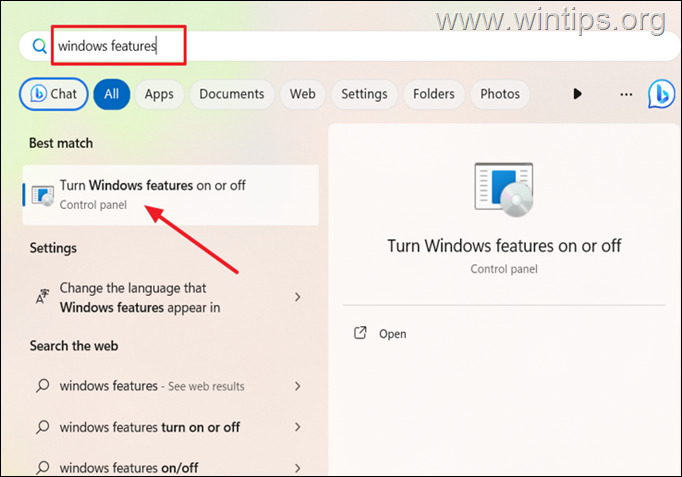
2a. Στο παράθυρο δυνατοτήτων των Windows, επεκτείνετε την Κοινή χρήση αρχείων SMB 1.0/CIFS Υποστηρίξτε και ελέγξτε τις ακόλουθες δύο επιλογές:
SMB 1.0/CIFS Client SMB 1.0/CIFS Server
2b. Όταν τελειώσετε, κάντε κλικ στο OK για να εγκαταστήσετε τις επιλεγμένες δυνατότητες και όταν τελειώσει η εγκατάσταση, επανεκκινήστε τον υπολογιστή για να τεθούν σε ισχύ οι αλλαγές.
Μέρος 3. Πώς να μοιράζεστε τα αρχεία σας στα Windows 11.
Στα Windows 11, μπορείτε να κάνετε κοινή χρήση αρχείων και φακέλων μέσω του δικτύου χρησιμοποιώντας τη βασική επιλογή”Κοινή χρήση“ή με την επιλογή “Σύνθετη κοινή χρήση”. Η βασική επιλογή”Κοινή χρήση”είναι ο απλούστερος τρόπος για γρήγορη κοινή χρήση φακέλων με βασικά δικαιώματα, ενώ η”Σύνθετη κοινή χρήση”προσφέρει πιο λεπτομερή έλεγχο της πρόσβασης και των ρυθμίσεων ασφαλείας για συγκεκριμένους χρήστες ή ομάδες.
Μέθοδος 1: Κοινή χρήση αρχείων σε όλους ή σε συγκεκριμένους χρήστες με βασική κοινή χρήση.
1. Για να μοιραστείτε έναν φάκελο με άλλους, ξεκινήστε ανοίγοντας την Εξερεύνηση αρχείων και βρίσκοντας τον φάκελο που θέλετε να μοιραστείτε.
2. Τώρα, κάντε δεξί κλικ στον φάκελο που θέλετε να μοιραστείτε και επιλέξτε Ιδιότητες. *
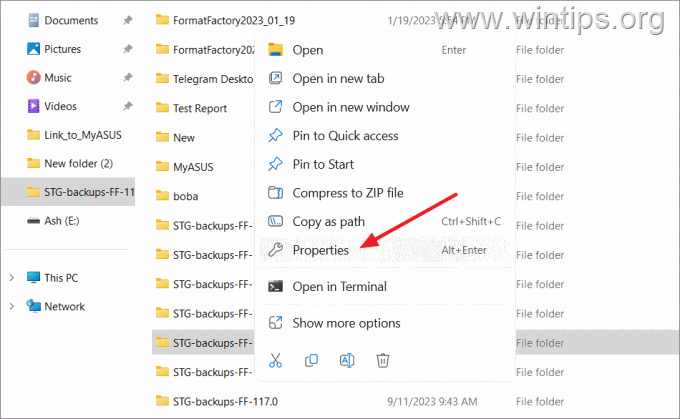
* Εναλλακτικά: Κάντε δεξί κλικ στον φάκελο και επιλέξτε Εμφάνιση περισσότερων επιλογών. Στη συνέχεια, κάντε κλικ στην επιλογή Παραχώρηση πρόσβασης σε και, στη συνέχεια, επιλέξτε Συγκεκριμένα άτομα.
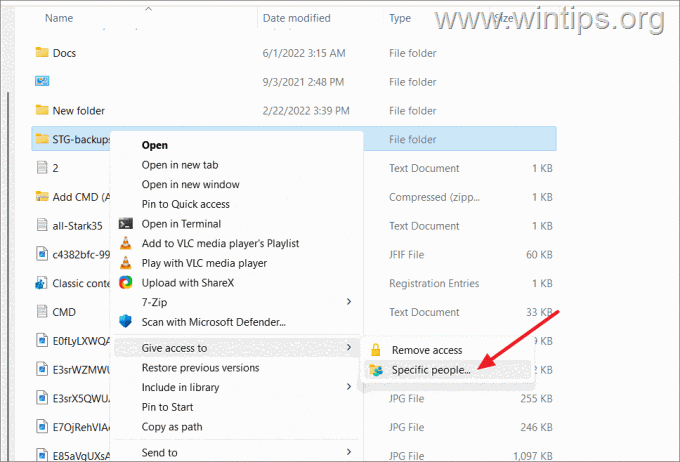
3. Στο παράθυρο ιδιοτήτων φακέλου, μεταβείτε στην καρτέλα Κοινή χρήση και κάντε κλικ στο κουμπί Κοινή χρήση.
4. Από το αναπτυσσόμενο μενού, επιλέξτε Όλοι* από την αναπτυσσόμενη λίστα ή επιλέξτε τον συγκεκριμένο χρήστη/λογαριασμό με τον οποίο θέλετε να μοιραστείτε αρχεία. Διαφορετικά, εάν θέλετε, μπορείτε να κάνετε κλικ στην επιλογή Δημιουργία νέου χρήστη για να δημιουργήσετε έναν νέο τοπικό λογαριασμό
* Σημείωση: Όταν μοιράζεστε αρχεία σε”Όλοι”, σημαίνει ότι οποιοσδήποτε λογαριασμός χρήστη στον υπολογιστή θα έχει πρόσβαση στα κοινόχρηστα αρχεία.
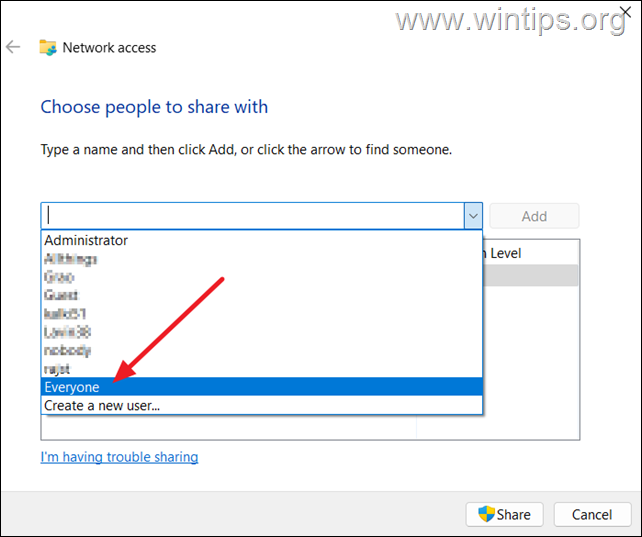
5. Αφού επιλέξετε τον χρήστη που θέλετε να έχετε πρόσβαση στα κοινόχρηστα αρχεία, κάντε κλικ στο κουμπί Προσθήκη. *
* Σημείωση: Εάν θέλετε να επιλέξετε πολλούς χρήστες, επιλέξτε έναν κάθε φορά, κάντε κλικ στο κουμπί”Προσθήκη”και, στη συνέχεια, κάντε το ίδιο για τους υπόλοιπους χρήστες.
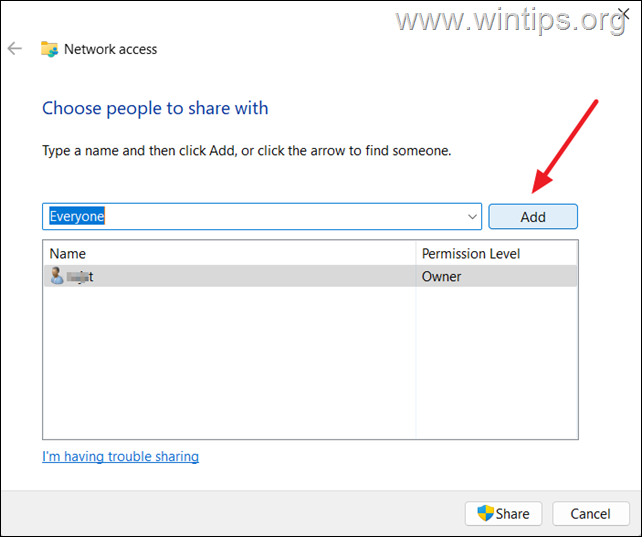
6. Επόμενο. , για κάθε χρήστη που προστέθηκε, κάντε κλικ στο όνομα χρήστη και ορίστε τα δικαιώματα που θέλετε να εκχωρήσετε για τον κοινόχρηστο φάκελο στην ενότητα”Επίπεδο άδειας“:
● Ανάγνωση: Οι χρήστες μπορούν να περιηγηθούν και ανοίγουν αρχεία εντός του φακέλου, αλλά δεν μπορούν να τα τροποποιήσουν.
● Ανάγνωση/Εγγραφή: Οι χρήστες μπορούν να περιηγηθούν, να ανοίξουν, να επεξεργαστούν και να διαγράψουν περιεχόμενο στον κοινόχρηστο φάκελο.
7. Μετά τη διαμόρφωση. τα δικαιώματα, κάντε κλικ στο κουμπί Κοινή χρήση για να ξεκινήσει η κοινή χρήση του επιλεγμένου φακέλου.
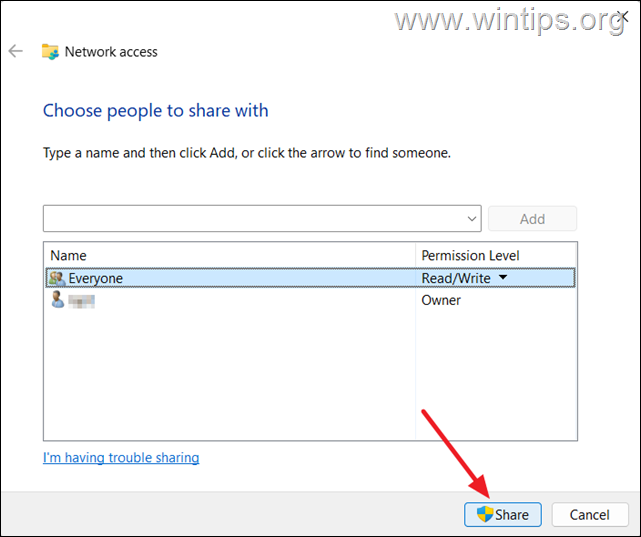
8. Στο τελικό παράθυρο, κάντε δεξί κλικ στον κοινόχρηστο φάκελο και επιλέξτε Αντιγραφή συνδέσμου για να δείτε τη διαδρομή δικτύου.
9. Τέλος, μοιραστείτε αυτόν τον σύνδεσμο με άλλους που χρειάζονται πρόσβαση στον κοινόχρηστο φάκελο.*
* Σημείωση: Διαβάστε τις οδηγίες στο μέρος-4 παρακάτω κάτω. για να μάθετε πώς να έχετε πρόσβαση στον κοινόχρηστο φάκελο από άλλους υπολογιστές.
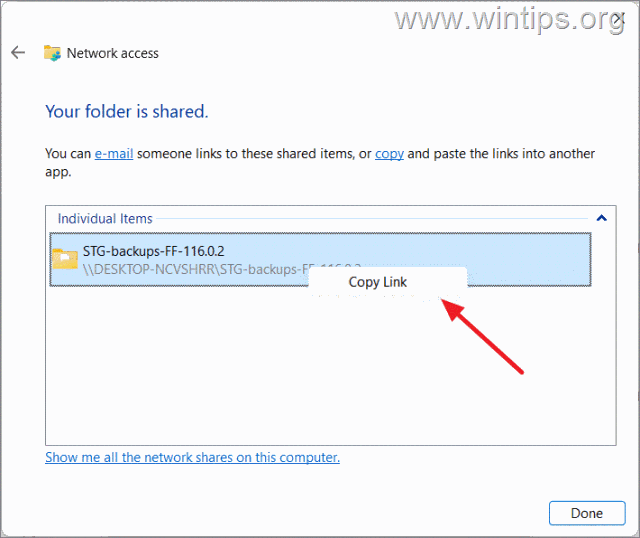
Μέθοδος 2: Κοινή χρήση αρχείων σε συγκεκριμένους χρήστες με σύνθετη κοινή χρήση.
Η επιλογή Advanced Sharing παρέχει περισσότερο έλεγχο στις ρυθμίσεις και τα δικαιώματα κοινής χρήσης ενός φακέλου. Για παράδειγμα, μπορείτε να δώσετε στον κοινόχρηστο φάκελο σας ένα διαφορετικό όνομα, να ελέγξετε τον αριθμό των ταυτόχρονων χρηστών, να βελτιώσετε τα δικαιώματα πρόσβασης κ.λπ..
1. Κάντε δεξί κλικ στον φάκελο που θέλετε να μοιραστείτε και επιλέξτε Ιδιότητες.
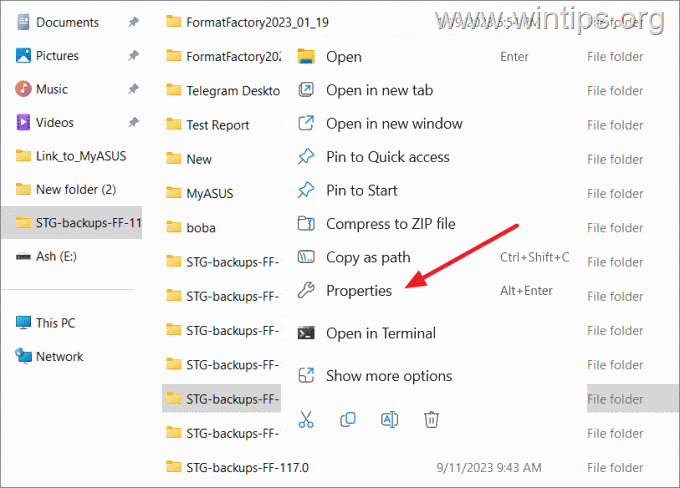
2. Τώρα επιλέξτε την καρτέλα Κοινή χρήση και κάντε κλικ στο κουμπί Σύνθετη κοινή χρήση.
3. Στο παράθυρο Επιλογές κοινής χρήσης για προχωρημένους:
3α. Επιλέξτε το πλαίσιο Κοινή χρήση αυτού του φακέλου στο επάνω μέρος.
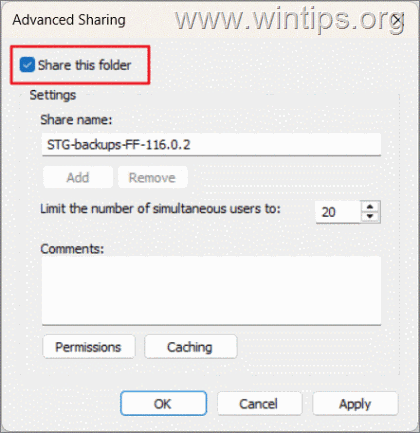
3β. Εάν θέλετε να αντιστοιχίσετε ένα διαφορετικό όνομα στο φάκελο για σκοπούς κοινής χρήσης, καθορίστε το στο πεδίο”Όνομα κοινής χρήσης”.
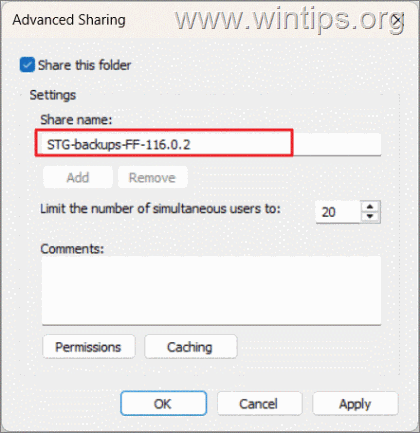
3γ. Ορίστε τον μέγιστο αριθμό χρηστών που μπορούν να έχουν πρόσβαση στον κοινόχρηστο φάκελο ταυτόχρονα ή αποχωρούν από την προεπιλεγμένη ρύθμιση (20).
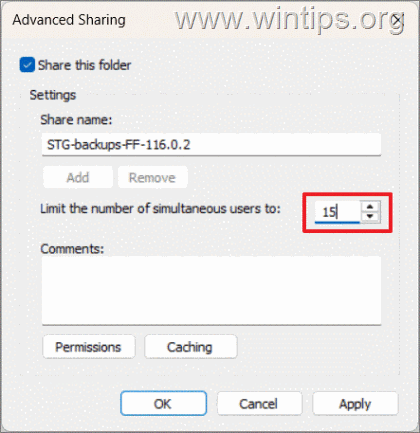
3d. Προαιρετικά, μπορείτε να συμπεριλάβετε επιπλέον σχόλια ή σημειώσεις για τον κοινόχρηστο φάκελο στο πλαίσιο Σχόλια.
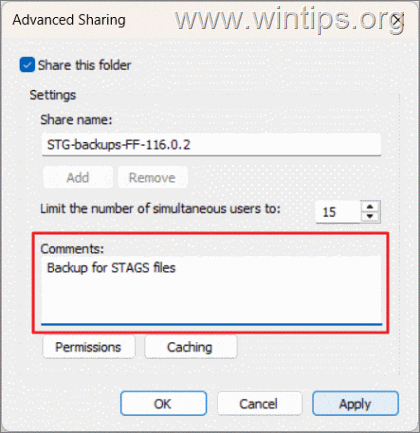
4. Τώρα κάντε κλικ στο κουμπί Δικαιώματα για να καθορίσετε τα δικαιώματα στον κοινόχρηστο φάκελο:
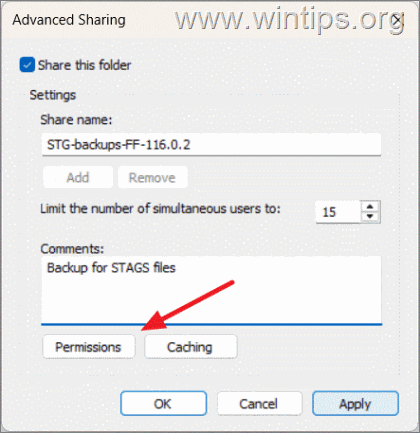
5. Στο παράθυρο”Δικαιώματα για…”που εμφανίζεται, θα δείτε ότι-από προεπιλογή-κάθε χρήστης στον υπολογιστή (Όλοι), θα έχουν δικαιώματα Μόνο για ανάγνωση στον κοινόχρηστο φάκελο. Τώρα, σύμφωνα με την επιθυμία σας, κάντε ένα από τα εξής:
Κάντε κλικ στο OK αν θέλετε να μοιραστείτε τον φάκελο με δικαιώματα Μόνο για ανάγνωση σε Όλους και συνεχίστε στο βήμα-6 παρακάτω. Επιλέξτε το πλαίσιο Αλλαγή , εάν θέλετε όλοι οι χρήστες να διαβάζουν, να εκτελούν, να γράφουν και να διαγράφουν αρχεία ή φακέλους μέσα στον κοινόχρηστο φάκελο. Στη συνέχεια, κάντε κλικ στο OK και συνεχίστε στο βήμα-6 παρακάτω. Επιλέξτε το πλαίσιο ελέγχου Πλήρης έλεγχος στο οποίο θέλετε να μοιραστείτε το φάκελο με πλήρη δικαιώματα ανάγνωσης-εγγραφής, επιτρέποντας επίσης στους χρήστες να αναλάβουν την ιδιοκτησία του κοινόχρηστου φακέλου και των αρχείων του. Στη συνέχεια, κάντε κλικ στο OK και συνεχίστε στο βήμα-6 παρακάτω. Κάντε κλικ στο κουμπί Προσθήκη , εάν θέλετε να παραχωρήσετε πρόσβαση στον κοινόχρηστο φάκελο μόνο σε συγκεκριμένους χρήστες και συνεχίστε να διαβάζετε παρακάτω. 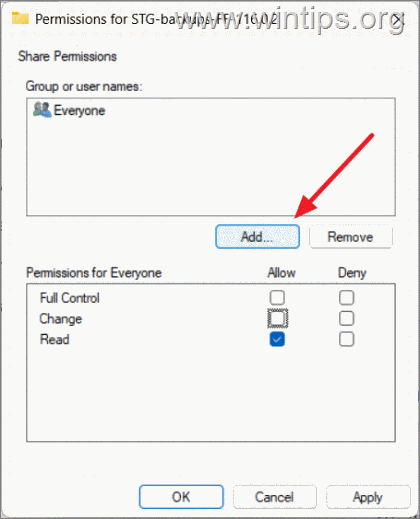
5a. Στο παράθυρο διαλόγου Επιλογή χρηστών ή ομάδων που εμφανίζεται, κάντε κλικ στο Για προχωρημένους.
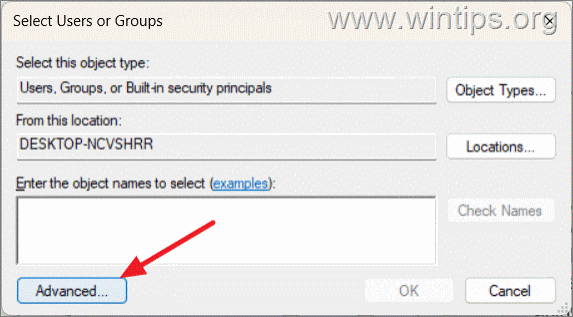
5b. Στη συνέχεια, κάντε κλικ στην επιλογή Εύρεση τώρα για να παραθέσετε όλους τους λογαριασμούς στον υπολογιστή.
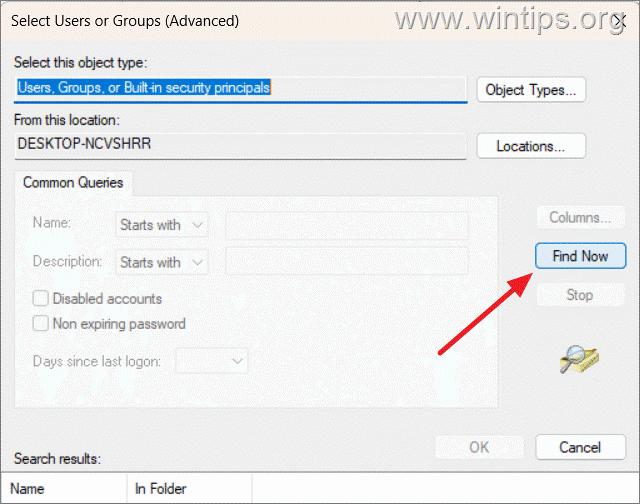
5c. Στην ενότητα”Αποτελέσματα αναζήτησης”, επιλέξτε τους χρήστες που θα έχουν πρόσβαση στον κοινόχρηστο φάκελο και κάντε κλικ στο OK. (Για να επιλέξετε πολλούς χρήστες, κρατήστε πατημένο το πλήκτρο Ctrl ενώ κάνετε τις επιλογές σας).
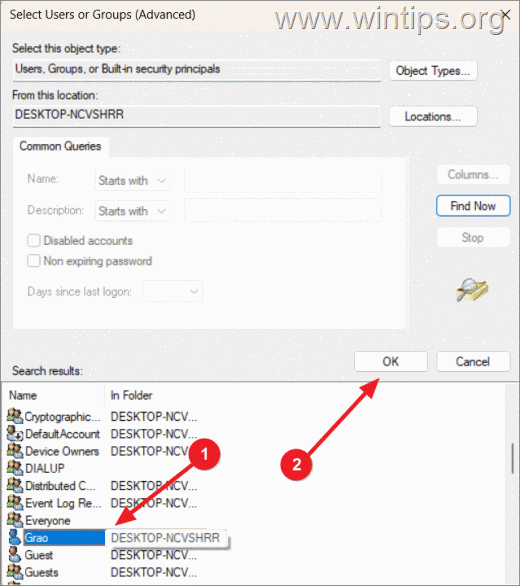
5δ. Κάντε ξανά κλικ στο OK για να επιβεβαιώσετε την επιλογή σας.
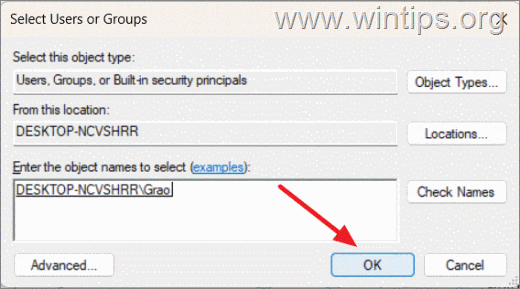
5e. Τώρα, στο”Άδειες για…”θα δείτε τους χρήστες που έχουν προστεθεί. Επιλέξτε κάθε χρήστη και, στη συνέχεια, ορίστε τα δικαιώματά του στον κοινόχρηστο φάκελο, λαμβάνοντας υπόψη τα εξής:
Πλήρης έλεγχος: Αυτή η άδεια επιτρέπει στους χρήστες να προβάλλουν, να τροποποιούν και να προσαρμόζουν τα δικαιώματα, συμπεριλαμβανομένης της ανάληψης ιδιοκτησίας αρχείων. Αλλαγή: Οι χρήστες μπορούν να διαβάσουν, να εκτελέσουν, να γράψουν και να διαγράψουν αρχεία και φακέλους στον κοινόχρηστο φάκελο. Ανάγνωση: Οι χρήστες επιτρέπεται μόνο να ανοίγουν και να προβάλλουν τα περιεχόμενα των αρχείων και των φακέλων.
* Σημείωση: Από προεπιλογή Όλοι έχουν άδεια ανάγνωσης από προεπιλογή. Αφήστε αυτήν τη ρύθμιση ως έχει.
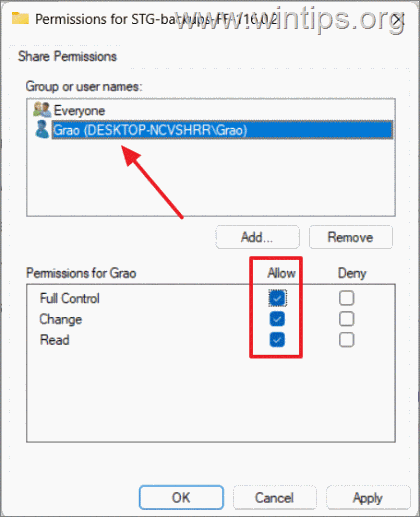
5στ. Όταν τελειώσετε, κάντε κλικ στην επιλογή Εφαρμογή και μετά OK.
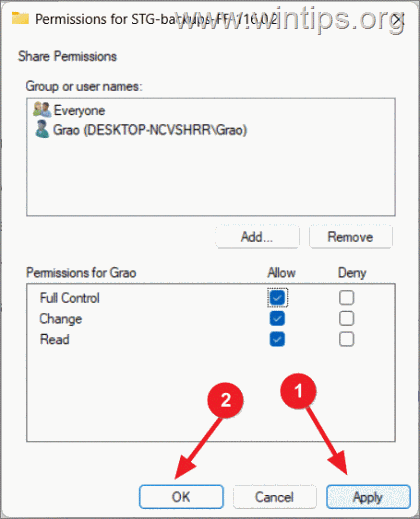
6. Εάν θέλετε να διασφαλίσετε ότι το κοινόχρηστο περιεχόμενο παραμένει διαθέσιμο στους απομακρυσμένους υπολογιστές, ακόμη και όταν ο υπολογιστής με τον κοινόχρηστο φάκελο είναι εκτός σύνδεσης, διαμορφώστε τις ρυθμίσεις προσωρινής αποθήκευσης. Η ενεργοποίηση της προσωρινής αποθήκευσης σημαίνει ότι τα αντίγραφα των κοινόχρηστων αρχείων αποθηκεύονται τοπικά στους απομακρυσμένους υπολογιστές.
6a. Για να ρυθμίσετε την προσωρινή αποθήκευση, κάντε κλικ στο κουμπί Αποθήκευση στο παράθυρο Σύνθετη κοινή χρήση.
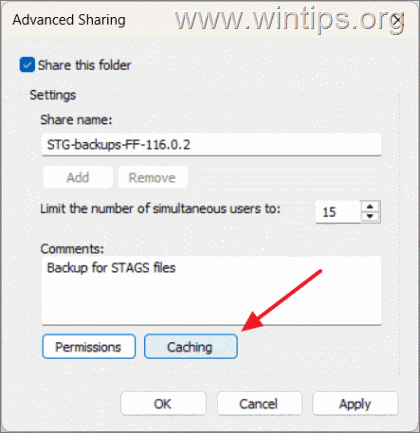
6b. Στο παράθυρο Ρυθμίσεις εκτός σύνδεσης, επιλέξτε μία από τις τρεις ρυθμίσεις προσωρινής αποθήκευσης και κάντε κλικ στο OK:
● Μόνο τα αρχεία και τα προγράμματα που καθορίζουν οι χρήστες είναι διαθέσιμα εκτός σύνδεσης: Οι χρήστες μπορούν να επιλέξουν με μη αυτόματο τρόπο συγκεκριμένα αρχεία και προγράμματα που θα αποθηκευτούν στην προσωρινή μνήμη για εκτός σύνδεσης πρόσβαση.
● Κανένα αρχείο ή πρόγραμμα από τον κοινόχρηστο φάκελο δεν είναι διαθέσιμα εκτός σύνδεσης: Δεν θα αποθηκευτούν αρχεία στην προσωρινή μνήμη για πρόσβαση εκτός σύνδεσης.
● Όλα τα αρχεία και τα προγράμματα που ανοίγουν οι χρήστες από τον κοινόχρηστο φάκελο. είναι αυτόματα διαθέσιμα εκτός σύνδεσης: Αυτή η επιλογή αποθηκεύει προσωρινά όλα τα αρχεία και τα προγράμματα που ανοίγουν από τον κοινόχρηστο φάκελο για πρόσβαση εκτός σύνδεσης. (αν είναι επίσης επιλεγμένο το πλαίσιο ελέγχου Optimize for performance, τα Windows δίνουν προτεραιότητα στην απόδοση έναντι της αποδοτικότητας του αποθηκευτικού χώρου).
* Σημείωση: Αυτή είναι η προτεινόμενη ρύθμιση εάν μοιράζεστε έναν φάκελο με πολλούς χρήστες..
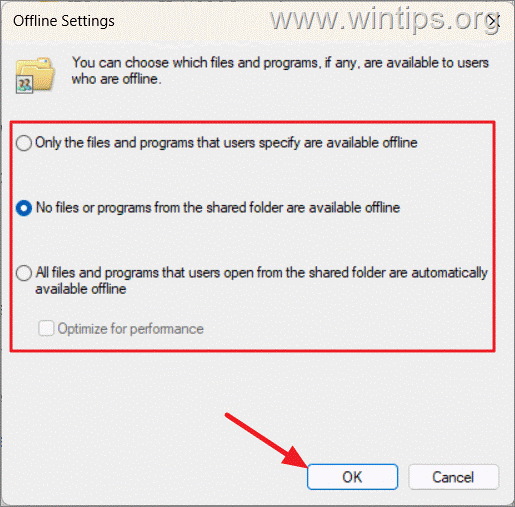
7. Αφού καθορίσετε τις ρυθμίσεις κοινής χρήσης και τα δικαιώματα, κάντε κλικ στο Εφαρμογή και μετά στο OK για να αποθηκεύσετε τις ρυθμίσεις σας.
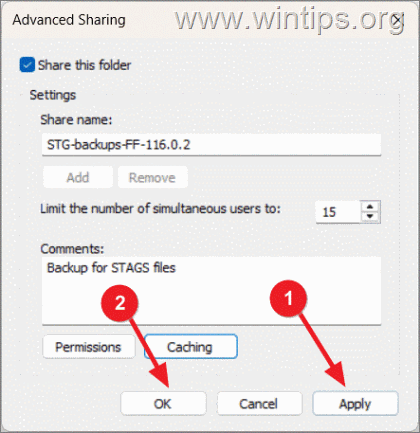
8. Τώρα αντιγράψτε τη Διαδρομή δικτύου του κοινόχρηστου φακέλου και ενημερώστε τον σε άλλα άτομα που χρειάζεται πρόσβαση στον φάκελο.* Στη συνέχεια, κάντε κλικ στο Κλείσιμο και τελειώσατε!
* Σημείωση: Διαβάστε τις οδηγίες στο τμήμα 4 παρακάτω για να μάθετε πώς να αποκτήσετε πρόσβαση στον κοινόχρηστο φάκελο από άλλους υπολογιστές.
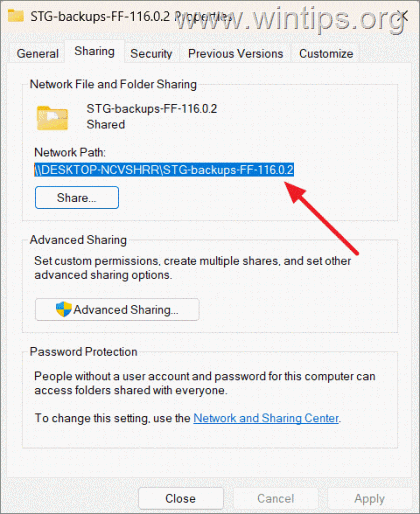
Μέρος 4. Πώς να συνδεθείτε σε έναν κοινόχρηστο φάκελο.
Για να συνδεθείτε στον κοινόχρηστο φάκελο από άλλον υπολογιστή, αντιγράψτε και επικολλήστε τη διαδρομή δικτύου του κοινόχρηστου φακέλου είτε στη γραμμή διευθύνσεων του Explorer είτε στο βοηθητικό πρόγραμμα εντολών RUN (Windows + R) και πατήστε Enter. Στη συνέχεια, όταν σας ζητηθεί, πληκτρολογήστε το όνομα χρήστη και τον κωδικό πρόσβασης ενός χρήστη που έχει πρόσβαση στον κοινόχρηστο φάκελο και πατήστε OK.
Για παράδειγμα: Εάν ο υπολογιστής με τον κοινόχρηστο φάκελο έχει όνομα.”Desktop20″και ο κοινόχρηστος φάκελος έχει χειριστεί”Shares”, στη συνέχεια πληκτρολογήστε στη γραμμή διευθύνσεων του Explorer ή στο βοηθητικό πρόγραμμα RUN ένα από τα ακόλουθα:
\\Desktop20\Shares για να μεταβείτε απευθείας στο ο κοινόχρηστος φάκελος 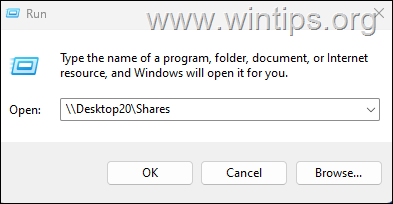 \\ Desktop20για να δείτε όλους τους κοινόχρηστους φακέλους στον υπολογιστή.
\\ Desktop20για να δείτε όλους τους κοινόχρηστους φακέλους στον υπολογιστή. 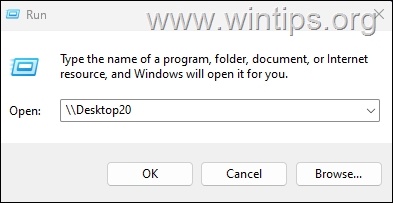
Μέρος 5. Πώς να Διακοπή κοινής χρήσης αρχείων.
Εάν θέλετε να σταματήσετε να μοιράζεστε τα αρχεία σας με άλλους, ακολουθήστε τα εξής βήματα:
1. Κάντε δεξί κλικ στον κοινόχρηστο φάκελο και επιλέξτε Εμφάνιση περισσότερων επιλογών.
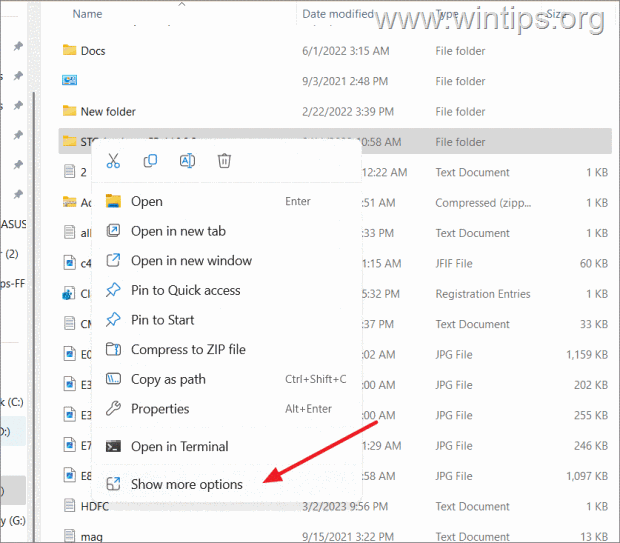
2. Στο παλαιότερο μενού περιβάλλοντος, κάντε κλικ στο Παραχώρηση πρόσβασης σε και, στη συνέχεια, κάντε κλικ στην επιλογή Παραχώρηση πρόσβασης σε και στη συνέχεια. κάντε κλικ στην Κατάργηση πρόσβασης.
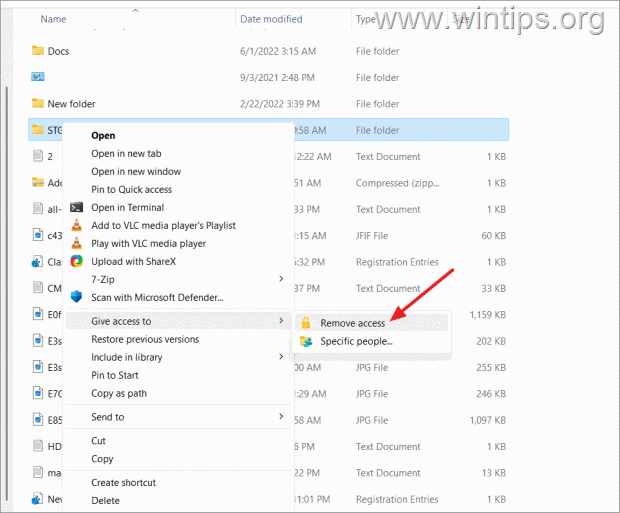
3. Τέλος, κάντε κλικ στο Διακοπή κοινής χρήσης.
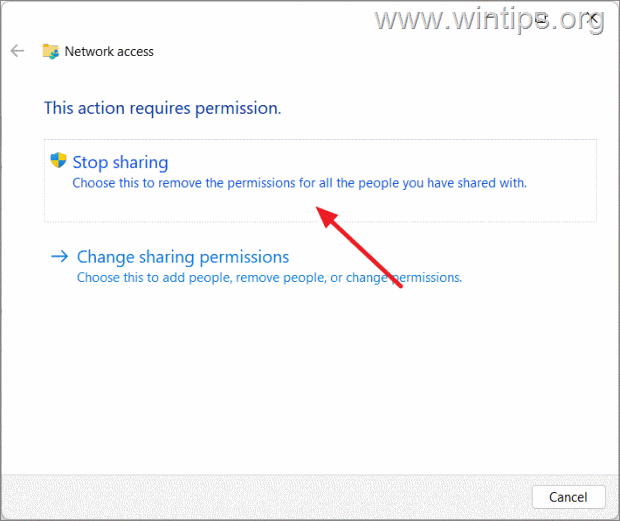
Μέρος 6. Μοιραστείτε ένα αρχείο στο Nearby συσκευές.
Η κοινή χρήση σε κοντινή απόσταση στα Windows 10/11 είναι μια νέα δυνατότητα, η οποία σας επιτρέπει να μοιράζεστε αρχεία (όχι φακέλους) με κοντινές συσκευές με Windows 10 ή Windows 11 μέσω Bluetooth ή Wi-Fi. Για να μοιραστείτε έναν φάκελο σε μια κοντινή συσκευή:
Βήμα 1. Ενεργοποιήστε την Κοινή χρήση κοντά.
1. Μεταβείτε στην επιλογή Έναρξη > Ρυθμίσεις > Σύστημα > Κοινή χρήση σε κοντινή απόσταση
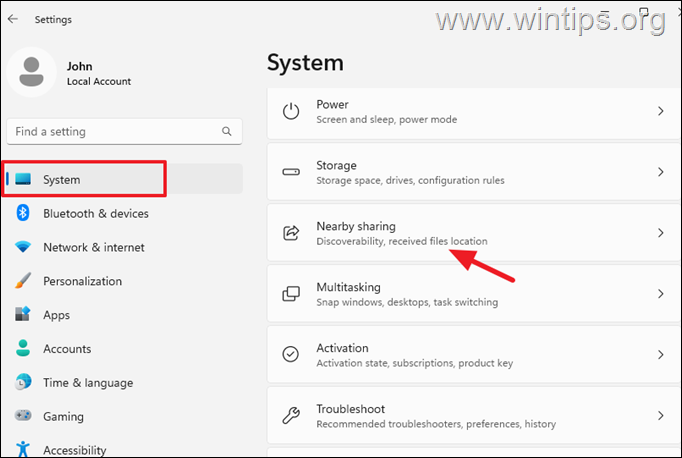
2. Στη συνέχεια, επιλέξτε την επιλογή Όλοι κοντά για κοινή χρήση αρχείων με οποιονδήποτε υπολογιστή Windows 10/11 που είναι συνδεδεμένος στο ίδιο δίκτυο Wi-Fi. Όταν τελειώσετε, μεταβείτε σε οποιοδήποτε
3. Όταν τελειώσετε, ακολουθήστε τα ίδια βήματα και ενεργοποιήστε την Κοινή χρήση κοντά σε οποιαδήποτε άλλη συσκευή θέλετε να κάνετε κοινή χρήση αρχείων.
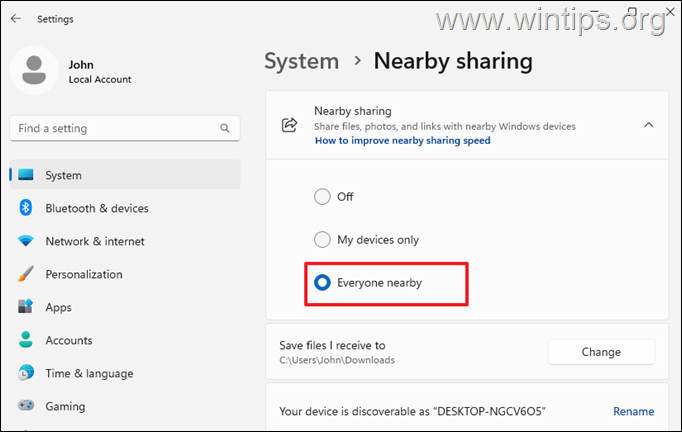
Βήμα 2. Μοιραστείτε ένα μεμονωμένο αρχείο σε μια κοντινή συσκευή.
1. Αφού ενεργοποιήσετε την”Κοινή χρήση σε κοντινή απόσταση”(και στις δύο συσκευές), κάντε δεξί κλικ στο κουμπί. στο αρχείο που θέλετε να μοιραστείτε και επιλέξτε Εμφάνιση περισσότερων επιλογών.
2. Από το νέο μενού περιβάλλοντος, κάντε κλικ στο >Κοινή χρήση.
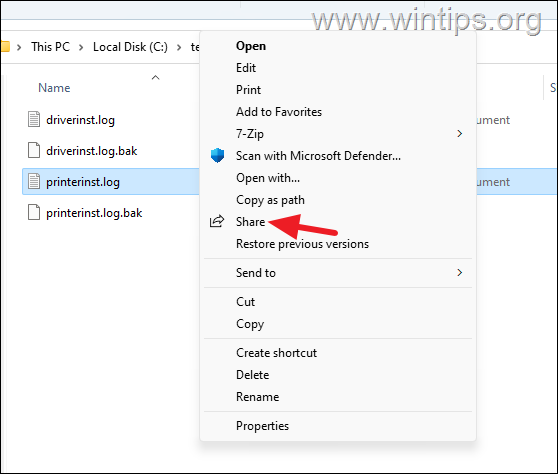
3. Κάντε κλικ στο όνομα της συσκευής με την οποία θέλετε να κάνετε κοινή χρήση.
4. Στη συνέχεια, στην επιλεγμένη συσκευή. , κάντε κλικ στην επιλογή Αποθήκευση & άνοιγμα ή Αποθήκευση όταν εμφανιστεί η ειδοποίηση.
Αυτό είναι! Πείτε μου αν αυτός ο οδηγός σας βοήθησε αφήνοντας το σχόλιό σας σχετικά με την εμπειρία σας. Σας αρέσει και μοιραστείτε αυτόν τον οδηγό για να βοηθήσετε άλλους.
Εάν αυτό το άρθρο ήταν χρήσιμο για εσάς, σκεφτείτε να μας υποστηρίξετε κάνοντας μια δωρεά. Ακόμη και το 1 $ μπορεί να κάνει τεράστια διαφορά για εμάς στην προσπάθειά μας να συνεχίσουμε να βοηθάμε άλλους διατηρώντας παράλληλα αυτόν τον ιστότοπο δωρεάν: 
 Ο Κωνσταντίνος είναι ο ιδρυτής και διαχειριστής του Wintips.org. Από το 1995 εργάζεται και παρέχει υποστήριξη πληροφορικής ως ειδικός υπολογιστών και δικτύων σε ιδιώτες και μεγάλες εταιρείες. Είναι εξειδικευμένος στην επίλυση προβλημάτων που σχετίζονται με Windows ή άλλα προϊόντα της Microsoft (Windows Server, Office, Microsoft 365 κ.λπ.). Τελευταίες αναρτήσεις του Κωνσταντίνου Τσουκαλά (δείτε όλα)
Ο Κωνσταντίνος είναι ο ιδρυτής και διαχειριστής του Wintips.org. Από το 1995 εργάζεται και παρέχει υποστήριξη πληροφορικής ως ειδικός υπολογιστών και δικτύων σε ιδιώτες και μεγάλες εταιρείες. Είναι εξειδικευμένος στην επίλυση προβλημάτων που σχετίζονται με Windows ή άλλα προϊόντα της Microsoft (Windows Server, Office, Microsoft 365 κ.λπ.). Τελευταίες αναρτήσεις του Κωνσταντίνου Τσουκαλά (δείτε όλα)